Jak zachovat vzorec a formátování při kopírování a vkládání v aplikaci Excel?
Jak víme, při kopírování a vkládání rozsahu pomocí vzorce i formátování v aplikaci Excel se vzorce změní, ale formátování se zachová normálně (viz druhý snímek obrazovky níže). Někteří uživatelé mohou vyzkoušet Vložit jinak > Hodnota a formátování zdroje, tento způsob uchová výsledky formátování a vzorce, ale vzorce ztratí (viz třetí snímek obrazovky níže).
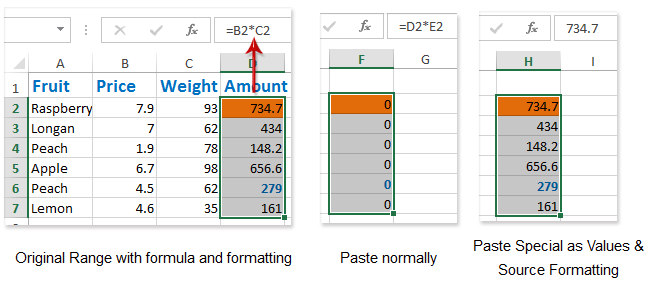
Existuje způsob, jak při kopírování a vkládání v aplikaci Excel zůstat jak vzorec, tak formátování? Zde představím několik metod, jak to vyřešit.
Při kopírování zachovejte vzorec a formátování změnou odkazu na vzorec
Při kopírování programem Kutools pro Excel zachovejte vzorec a formátování
Uložte rozsah jako mini šablonu (položka automatického textu, zbývající formáty buněk a vzorce) pro budoucí použití
Normálně Microsoft Excel uloží celý sešit jako osobní šablonu. Někdy však možná budete muset určitý výběr často znovu použít. Ve srovnání s uložením celého sešitu jako šablony poskytuje Kutools pro Excel roztomilé řešení Automatický text nástroj pro uložení vybraného rozsahu jako položky automatického textu, ve které mohou zůstat formáty buněk a vzorce v rozsahu. A pak tento rozsah znovu použijete jediným kliknutím.
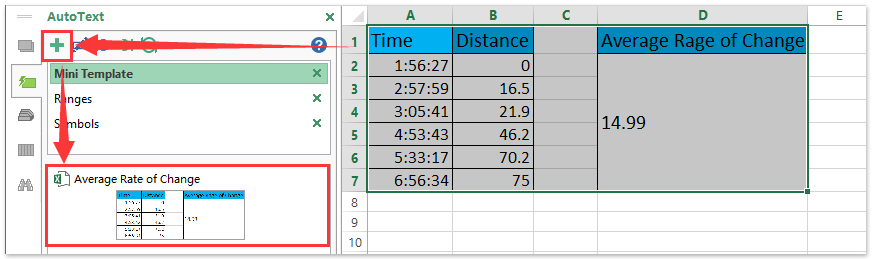
 Při kopírování zachovejte vzorec a formátování změnou odkazu na vzorec
Při kopírování zachovejte vzorec a formátování změnou odkazu na vzorec
Pokud se vzorec počítá s absolutními odkazy, výsledky vzorce a vzorce budou při kopírování a vkládání v aplikaci Excel vyhrazeny.
1. Vyberte rozsah, který budete kopírovat při zachování vzorce a formátování.
2. Klepněte na tlačítko Kutools > Skryté odkazy; a v úvodním dialogovém okně Převést odkazy na vzorce zaškrtněte políčko Absolutně a klepněte na tlačítko Ok nebo Podat žádost knoflík. Viz snímek obrazovky vlevo:
Kutools pro Excel - Baleno s více než 300 základními nástroji pro Excel. Užijte si plnohodnotnou 30denní zkušební verzi ZDARMA bez nutnosti kreditní karty! Stáhnout nyní!
Poznámka: Pokud nemáte Kutools pro Excel nainstalován, můžete dvakrát kliknout na buňku se vzorcem ve specifikovaném rozsahu, zvýraznit vzorec (viz níže snímek obrazovky) a stisknout F4 klíč. A změňte každý odkaz na vzorec na absolutní jeden po druhém.

Nyní se každý vzorec ve specifikovaném rozsahu změní na absolutní, jak je znázorněno níže:

Krok 3: Nyní vyberte zadaný rozsah, zkopírujte stisknutím Ctrl + C současně vyberte prázdnou buňku a vložte ji stisknutím Ctrl + V současně.
Nyní je zadaný rozsah zkopírován a vložen se zbývajícím vzorcem a formátováním, jak je uvedeno níže:

Poznámka: V případě potřeby můžete vložené vzorce a původní vzorce změnit na relativní odkazy tak, že je vyberete a kliknete Kutools > Převést odkazy > K relativnímu > OK.
 Při kopírování programem Kutools pro Excel zachovejte vzorec a formátování
Při kopírování programem Kutools pro Excel zachovejte vzorec a formátování
Pokud máte nainstalovaný program Kutools pro Excel, jeho Přesná kopie vám pomůže zachovat vzorec a formátování při snadném kopírování a vkládání v aplikaci Excel.
Kutools pro Excel - Baleno s více než 300 základními nástroji pro Excel. Užijte si plnohodnotnou 30denní zkušební verzi ZDARMA bez nutnosti kreditní karty! Stáhnout nyní!
Krok 1: Vyberte rozsah, který budete kopírovat pomocí vzorce a formátování.
Krok 2: Klepněte na tlačítko Kutools > Přesná kopiea v dialogovém okně Vyhodit přesnou kopii vzorce zaškrtněte Cformátování opy a klepněte na tlačítko Ok knoflík. Viz níže snímek obrazovky:
Krok 3: Nyní vyjde druhé dialogové okno Přesná kopie vzorce, vyberte prázdnou buňku a klikněte na OK .

Nyní uvidíte, že vybraný rozsah je zkopírován a vložen se zbývajícím přesným vzorcem a formátováním, jak je uvedeno níže:

Kutools pro Excel - Supercharge Excel s více než 300 základními nástroji. Užijte si plnohodnotnou 30denní zkušební verzi ZDARMA bez nutnosti kreditní karty! Get It Now
Ukázka: Při kopírování v aplikaci Excel dodržujte vzorec a formátování
 Související články:
Související články:
Nejlepší nástroje pro produktivitu v kanceláři
Rozšiřte své dovednosti Excel pomocí Kutools pro Excel a zažijte efektivitu jako nikdy předtím. Kutools for Excel nabízí více než 300 pokročilých funkcí pro zvýšení produktivity a úsporu času. Kliknutím sem získáte funkci, kterou nejvíce potřebujete...

Office Tab přináší do Office rozhraní s kartami a usnadňuje vám práci
- Povolte úpravy a čtení na kartách ve Wordu, Excelu, PowerPointu, Publisher, Access, Visio a Project.
- Otevřete a vytvořte více dokumentů na nových kartách ve stejném okně, nikoli v nových oknech.
- Zvyšuje vaši produktivitu o 50%a snižuje stovky kliknutí myší každý den!


